¿Cuál es el procedimiento para corregir un ítem con unidades negativas en el kardex y ajustar el saldo a cero o reflejar el saldo real?
📌 Si deseas eliminar los saldos negativos de los productos disponibles en tu inventario y llevarlos a un saldo real, es importante que tomes en cuenta los siguientes aspectos:
- Verifica el informe de existencias negativas
- Calcula las unidades que debes ajustar
- Realiza un arqueo de inventario
1️⃣ Informe de existencias
📌 Con este reporte, podrás identificar fácilmente cuántos productos en tu inventario tienen saldos negativos.
- 💻 Ingresa a través de: Informes y consultas ➡️ Informes ➡️ Inventarios ➡️ Existencias
- En la casilla: escoge la 'Sucursal' correcta
- Al frente elige el periodo de consulta
- Baja, y en la casilla: 'Cuenta' te sugerimos, 'TODAS'
- Selecciona los demás filtros como: 'Grupo, orden y mostrar' según tu necesidad
- Luego, donde dice: 'Tipo' escoge la opción: 'Artículos con saldos negativos'.
- Pulsa la lupa para buscar
- Después haz clic en el ícono con forma de impresora para exportarlo a PDF..
Esta infografía puede ayudarte a conocer mejor el proceso (haz clic en cada uno de los pasos) ⬇️:
- Esta es una imagen de ejemplo de un informe de existencias:
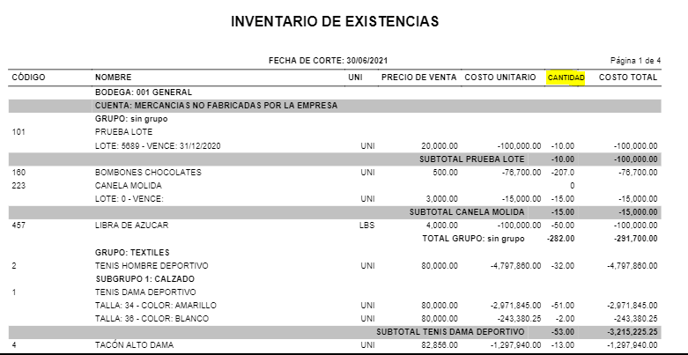
2️⃣ Calcula las unidades que debes ajustar
📌 Este ejemplo te será útil para calcular las unidades que debes ajustar en tus productos para que su saldo sea cero o real.
| Para llegar a cero | Para llegar al saldo real | |
| Unidades negativas | - 15 | - 15 |
| Saldo real físicas | 0 | 2 |
| Unidades para ajuste | 15 | 17* |
* El ajuste corresponde a 17 unidades porque necesitas sumar el déficit de 15 negativos y el saldo real.
3️⃣ Arqueo de inventario
📌 Cuando tengas el número de unidades, realiza un 'Arqueo de inventarios'. De la siguiente manera
- 💻 Ingresa a través de: Inventarios ➡️ Arqueo de artículos
- Antes que nada, marca la casilla que dice: 'Existencia en 0' ☑️
- Luego, al lado selecciona la bodega donde se encuentran los items con saldo negativo.
- Baja hasta la columna donde dice: 'Saldo real' y escribe la cantidad que existe físicamente de ese producto
- Pulsa el disquete para guardar.
- Esta infografía puede ayudarte a conocer mejor el proceso (haz clic en cada uno de los pasos) ⬇️: